Hirdetés
Az AirPod nem működik úgy, ahogy állítják? Mint a vezeték nélküli technológiában gyakran fordul elő, nehéz lehet tudni, mit kell tenni, ha valami rosszul fordul elő. Az Apple AirPod nem kivétel.
Szerencsére a legtöbb problémára gyors megoldás van, és néhány további trükköt kipróbálhat, ha a problémák továbbra is fennállnak. A probléma néha egyáltalán nem az AirPod-okkal kapcsolatos, hanem inkább a forráskészülékkel, a fülviasszal vagy az elöregedő akkumulátorral.
Tehát itt található az AirPods hibaelhárítási útmutatója a gyakori problémák megoldására.
Az AirPod-ok alaphelyzetbe állítása és a legtöbb probléma megoldása

Ez a tipp figyelembe veszi a klasszikus „kikapcsolás és bekapcsolás” filozófiáját, és alkalmazza az Apple vezeték nélküli fülhallgatóira. Visszaállíthatja az AirPod-ot egy „új” állapotba, ha visszaállítja őket. Ezután egyszerűen párosítsa őket újra az iPhone készülékével, és mindennek a normál módon kell működnie.
Az AirPod készülék alaphelyzetbe állítása:
- Helyezze a bal és a jobb fülhallgatót az akkumulátor tokjába.
- Tartsa nyomva a ház hátulján található kerek gombot 15 másodpercig, amíg a LED villogni nem kezd.
- Nyissa meg az AirPods tokját az iPhone közelében és kövesse a párosítási eljárást.
Nem kell párosítania az AirPod-jeit minden előremenő Apple-eszközzel, mivel a fülhallgató automatikusan párosul az iCloudon keresztül. By the way, akkor is ellenőrizze, hogy győződjön meg arról, hogy eredeti AirPod-ja van Hamis AirPods vs. Valódi AirPod-ok: 5 módszer a hamisítás észleléséreHogyan lehet megmondani a hamis AirPod-kat az igazi dolgokról? Lehet, hogy tudta nélkül használja a kikapcsolható AirPod-ot? Itt lehet megtudni. Olvass tovább ha gyakran tapasztal problémákat.
1. Hogyan lehet elveszett AirPod-kat találni?
Az Apple Find My iPhone eszközével felhasználhatja keresse meg az AirPod-ot Az AirPod nyomon követése és megtalálása az iPhone készülékkelElvesztette az AirPod-ot vagy az ügyet? Így találhatja meg AirPod-jait iPhone-jával, hogy nyomon tudja követni őket. Olvass tovább , de van néhány figyelmeztetés erre. Ha még mindig be vannak kapcsolva, a Find My iPhone a csatlakoztatott eszközt használja a helymeghatározáshoz. Ha esetükben AirPod készüléke van, vagy lemerült az akkumulátor, látni fogja az utolsó ismert helyét.
Az AirPod megkeresése:
- Menj oda iCloud.com a böngészőben.
- Jelentkezzen be, és kattintson a gombra Keresse meg az iPhone készüléket.
- Kattintson a képernyő tetején a Minden eszköz legördülő lista.
- Válassza ki az AirPod-ot, hogy megtekintse a helyüket.
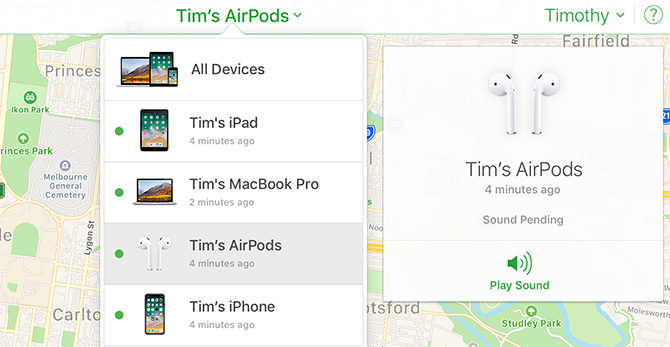
Ha tudja, hogy az AirPod készülékei valahol a házban vannak, és nehezen talál őket, kattintson a Hang lejátszása lehetőséget, és hallgassa meg a sípoló hangot. Ez nem működik, ha mindkettőnél van, és kikapcsoltak.
2. Patchy audio és statikus problémák megoldása

Ha te hangproblémák vannak az AirPod-okkal 7 módszer az AirPods Pro hangminőségének javításáraSzeretné megszerezni a lehető legjobb hangminőséget az AirPods Pro készülékről? A még jobb hangzás érdekében kövesse ezeket a tippeket. Olvass tovább , lehet, hogy túl messze van a forrásától. Az Apple AirPods lenyűgöző távolsága körülbelül 100 méter, de ez drámai módon lemerülhet, ha akadályokat vezet be, például falakat vagy interferenciaforrásokat.
Ha be tudja helyezni a forráseszközt (például iPhone vagy iPod) a zsebébe, ez már nem lesz probléma. Statikus források esetén, mint például egy számítógép, az optimális hangminőség érdekében a hatótávolságon belül kell maradnia. Az interferencia forrásai csökkenthetik az AirPod készülék hatósugarát is.
Különösen a Wi-Fi-ről ismert, hogy zavarja az AirPod-on belüli W1 chipet. Segíthet a probléma csökkentésében, ha kikapcsolja a Wi-Fi-t az iPhone készüléken, vagy egy másik területre költözik, hogy hívást kezdeményezzen. Megpróbálhatod a Mac segítségével a nagy Wi-Fi interferencia területeinek elszigetelésére A Wi-Fi hálózat elemzése és fejlesztése a Mac segítségévelA Mac tartalmaz egy ingyenes beépített eszközt otthoni Wi-Fi hálózatának elemzésére. A következőképpen javíthatja Wi-Fi-kapcsolatát csak a Mac-rel. Olvass tovább .
3. Hagyja abba az audio lejátszást és a szünetet
Az AirPod készülékein közelségérzékelők vannak, amelyek érzékelik, mikor helyezi be vagy füléből veszi őket. Ellenkező esetben a tartalom automatikusan lejátszódik vagy szüneteltetésre kerül. Ha tartalma szünetel, míg az AirPod még mindig a füledben van, akkor valószínűleg probléma van ezekkel az érzékelőkkel.
A funkciót az AirPod beállításai alatt letilthatja Beállítások> Bluetooth> AirPod. Érintse meg a én az AirPod mellett és válthat Automatikus fülérzékelés ki. Ez csökkenti az akkumulátor élettartamát, mivel az AirPod-k ugyanolyan energiát fogyasztanak, függetlenül attól, hogy viselted őket.
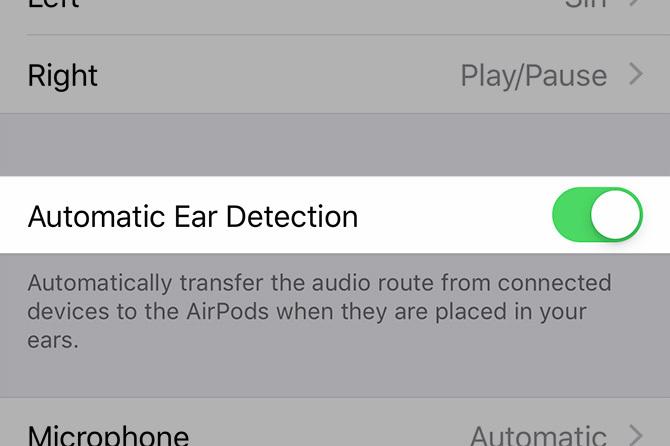
A korábban ismertetett módon megpróbálhatja újraindítani az AirPod eszközöket. Ha úgy gondolja, hogy probléma van az AirPod-jával, és nem tudja megoldani ezt a problémát, akkor a legjobb, ha kapcsolatba lép Apple támogatás a lehetséges javítás vagy csere érdekében.
4. Az automatikus füldetektálás nem működik

Az automatikus füldetektálás szünetelteti a zenét vagy más tartalmat, amikor eltávolítja az AirPod-ot a füléből. Ha ez nem történik meg Önnek, először ellenőrizze, hogy engedélyezett-e a szolgáltatás. Menj oda Beállítások> Bluetooth> AirPod, érintse meg a én az AirPod mellett, majd ellenőrizze Automatikus fülérzékelés be van kapcsolva.
Következő, ellenőrizze, hogy az AirPod készüléke tiszta-e Az AirPod és a tok biztonságos tisztításaHa volt egy ideje AirPod, akkor valószínűleg csúnya. Megmutatjuk, hogyan kell megfelelően tisztítani az AirPod-okat, és miközben csiszolva tartják őket. Olvass tovább ! A közelségérzékelő nem fog működni, ha fülviaszt vagy más szemét fedezi. Ennek eredményeként a fülhallgató úgy viselkedik, mintha állandóan a fülében lenne. Ne felejtsük el megtisztítani a tokot (ez egy gyapot tamponnal és izopropil-alkohollal könnyű).
Amíg itt vagy, miért ne? hogy tiszta iPhone készüléke legyen A piszkos iPhone tisztítása: lépésről lépésreHa már egy ideje rendelkezik iPhone-jával, valószínűleg undorító. Így tisztíthatja meg iPhone-ját megfelelően, és mit kell kerülnie. Olvass tovább is?
5. Az AirPods nem fog csatlakozni iPhone-jához
Ha nem tudsz csatlakoztassa AirPod-jait iPhone-jához, próbálja visszahelyezni az elemtartóba, és várjon körülbelül 15 másodpercet. Vegye ki őket újra, majd próbálja meg újracsatlakozni. A kapcsolatot manuálisan kényszerítheti úgy, hogy megnyitja a Vezérlőközpontot, és megérinti a gomb jobb felső sarkában Most játszik mezőbe (az alább látható), és manuálisan válassza ki az AirPod-ot.
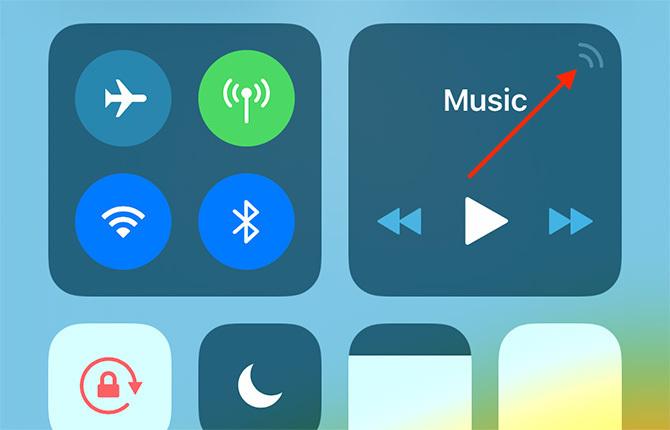
Lehetséges, hogy a probléma az Ön iPhone készülékén van. Próbálja meg kikapcsolni a Bluetooth üzemmódot a Repülőgép üzemmód be- és kikapcsolásával (lépjen be a Vezérlőközpontba, érintse meg a repülőgép ikont, várjon néhány másodpercet, majd koppintson újra). Ha ez továbbra sem működik, az iPhone újraindítása Az iPhone újraindításának kényszerítése és a helyreállítási módba lépésAz alábbiak szerint ismertetheti az újraindítást és az iPhone helyreállítási módját az eszköz helyreállításához. Ez iPadre és iPod touchre is működik! Olvass tovább csinálhatja a trükköt.
Még mindig vannak problémái? Állítsa alaphelyzetbe a fenti utasításokat, és próbálja újra összepárosítani őket. Ha nem látszik egyetlen LED-et sem, akkor az AirPod készüléke lemerült. Töltse fel őket néhány percig, majd próbálja újra.
6. Az AirPods nem fog csatlakozni a Mac-hez
Ez gyakran problémát jelent az idősebb Mac számítógépeken, amelyek hírhedtően pikkelyes Bluetooth chipekkel rendelkeznek. Kezdje el a hibaelhárítást a Bluetooth kikapcsolásával. Ehhez kattintson a Bluetooth ikonra a képernyő tetején található menüsorban, és válassza a lehetőséget Kapcsolja ki a Bluetooth funkciót. Várjon néhány másodpercet, majd kapcsolja be újra, és próbálja újra.
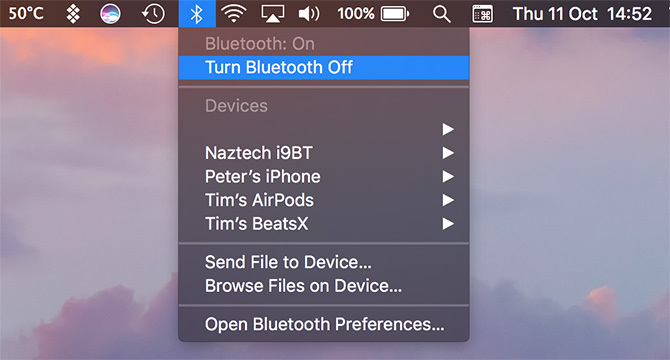
Ha ez nem működik, megölheti azt a Bluetooth démont is, amely a háttérben fut a MacOS-on. Vegye figyelembe, hogy a parancs részeként elveszíti a kapcsolatot más Bluetooth-eszközökkel.
Ehhez nyisson meg egy új terminál ablakot, és írja be:
sudo pkill bluedTalálat Belép Írja be az admin jelszavát, majd a Belép újra. Várjon egy-két másodpercet, és próbálja újra csatlakoztatni a fülhallgatóját.
Még mindig vannak problémái? Indítsa újra a számítógépet, vagy ellenőrizze a Mac Bluetooth hibaelhárítási útmutatónk A Bluetooth nem elérhető? A Mac-kapcsolatok problémáinak elhárításaAz eszközök nem párosulnak, a hangszórók nem működnek, vagy a fájlok nem továbbítódnak? Ez a következő teendő, ha a Mac-nél Bluetooth problémák merülnek fel. Olvass tovább a Mac ismert eszközlistájának kézi párosításához és alaphelyzetbe állításához. Megmutattunk hogyan lehet csatlakoztatni az AirPod-okat az Android-hoz Igen, az AirPods működik az Android rendszerrel: De itt van a fogás!Az AirPods működik-e az Android-szal? Válaszolunk erre a gyakori kérdésre, és megmutatjuk, hogyan kell használni az AirPod-ot Android és más eszközökkel. Olvass tovább vagy más eszközök.
7. Az AirPods nem fog fizetni
Néhány felhasználó arról számolt be, hogy az AirPod-jaik nem töltik fel megfelelően. Az Apple azt javasolja, hogy ellenőrizze először a töltőkábelt, amit megtehet, ha megpróbálja feltölteni az iPhone-ját. Ha ez működik, lépjen tovább a Villám port ellenőrzéséhez.
Mivel sokan zsebekben és táskákban hordozzák az AirPod-ot, a pelyhek és más hulladékok a töltőcsatornába rakódhatnak. Ezeket vékony, éles tárgyakkal tisztíthatja meg. Inkább ugyanazt az Apple SIM-kulcsot használom, mint amelyet az iPhone-on lévő SIM-tálca eléréséhez használsz. Egyszerűen kaparja be a belsejét lefelé, és távolítson el minden, ami nem lehet benne.

Ha biztos abban, hogy a kábel működik, és semmi sem akadályozza meg az AirPod töltését, hagyja őket 15 percre csatlakoztatva az áramforráshoz, és gyere vissza. Ha még mindig halottak, akkor ideje lehet fordulni az Apple-hez javítás vagy csere céljából.
8. Az AirPods akkumulátora túl gyorsan lemerül
Optimalizálhatja AirPods akkumulátorának élettartamát azáltal, hogy távozik Automatikus fülérzékelés engedélyezve. Ellenőrizze ezt a felé Beállítások> Bluetooth és megérinti a én az AirPod mellett. Ha be van kapcsolva, akkor a problémát egy szoftveres merülés okozhatja. Ebben az esetben alaphelyzetbe kell állítania az AirPod készülékeket a korábban leírtak szerint.
Ne felejtsük el, hogy az AirPod-ban lévő akkumulátor és a töltő tok pontosan olyan, mint az iPhone-ban. Minél több ciklust végeznek ezek az eszközök, annál alacsonyabb az akkumulátor teljes töltöttsége. Így öregszik meg a lítium-ion akkumulátor.
Az Apple kínál AirPods szerviz és javítás, amely lehetővé teszi, hogy az AirPod elemeit 49 dollárért cserélje ki, a töltőedényben lévő akkumulátort pedig további 49 dollárra.
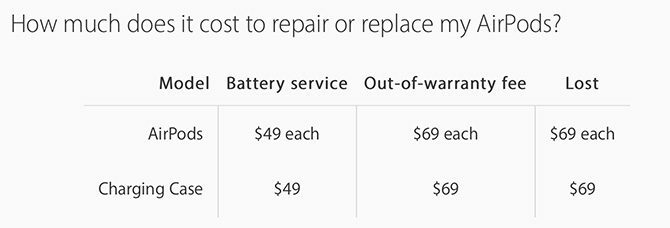
Ha az AirPod-jokra továbbra is garancia vonatkozik, akkor nem számítunk fel díjat (ellenőrizze a jótállási státuszt).
A megfelelő vezeték nélküli fülhallgató kiválasztása
Az Apple AirPod nagyszerű választás az iPhone felhasználók számára, mivel egymáshoz közel helyezkednek el, és az Apple készülékeket használják Villámhálózat töltéshez, két eszközhöz csatlakoztatható egyszerre, és az alacsony energiájú W1-en keresztül kommunikálhat alapértelmezett. De nem csak ezek a vezeték nélküli fülhallgatók és fejhallgatók képesek erre.
Ha elég volt az AirPod-okkal, nézd meg a legjobb AirPod alternatívák 5 olcsó AirPods alternatíva: Megfizethető valódi vezeték nélküli fülhallgatókAz Apple AirPod készülékei népszerűek, de drágák. Olcsó AirPod alternatívákra van szüksége? Itt vannak a legolcsóbb valódi vezeték nélküli fejhallgatók. Olvass tovább . Ha olyan fejlett funkciókkal rendelkező AirPod-kat szeretne, mint például az aktív zajszűrés, fontolja meg az AirPods Pro vásárlását. Az AirPod és az AirPods Pro összehasonlítása Apple AirPods vs. AirPods Pro: Melyik a megfelelő neked?Ha megvásárolja az alap AirPod-okat, vagy az Apple prémium AirPods Pro-ját választja? Összehasonlítjuk őket, hogy segítsünk dönteni. Olvass tovább segíthet annak eldöntésében, hogy frissítsen-e utóbbira.
Tim egy szabadúszó író, aki Melbourne-ben, Ausztráliában él. Követed őt a Twitteren.